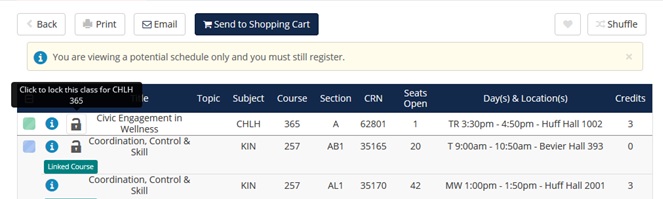Jak používat generátor rozvrhu
Generátor rozvrhu je nástroj, který vám umožní sestavit optimální rozvrh výuky na základě preferencí kurzu a vyhrazení času na přestávky během týdne. Vytvořte optimální rozvrh a odešlete jej do aplikace Plan Ahead v rozšířené registraci, kde budete moci dokončit registraci, až se vám otevře časový lístek. Dostupnost míst, omezení registrace a zadržení budou zkontrolovány při registraci, nikoli při generování rozvrhu.
Rychlý průvodce generátorem rozvrhu

Přihlášení
- Přejděte do studentské samoobsluhy.
- Zvolte kampus Urbana-Champaign.
- Zadejte své Net ID a heslo.
- V hlavní nabídce vyberte možnost Registration & Records.
- V nabídce Registration & Records vyberte možnost Enhanced Registration.
- Select the View Schedule Generator option.
Select a Term
- To begin, select a Term for the Urbana-Champaign campus.
- Once you have selected a term, select the Save and Continue option.
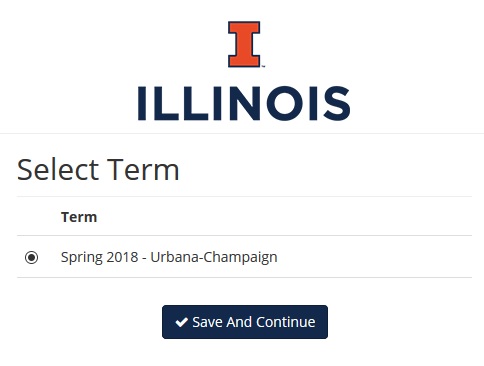
Generate a Schedule
Tip: You can narrow your Course search results to only Open classes, certain Parts of Term, and/or Terms by using the Change options at the top.
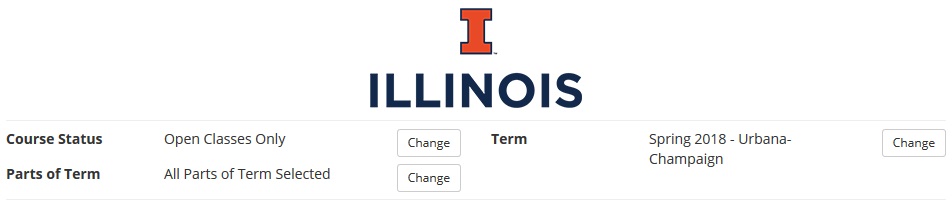
Add a Course
- Select +Add Course to look for courses by Subject, Section Attribute, or Instructor.
- Select +Add Course to add it to your Desired Courses list on the right-hand menu.
- Select Done when you are finished to return to the Main Menu.
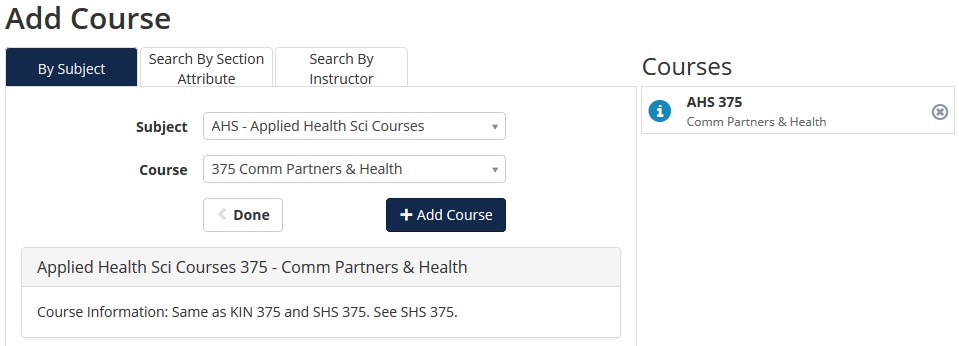
Add a Break
- Select +Add Break to add breaks when you cannot attend class. Budete muset přidat více přestávek pro každý časový blok.
- Zadejte název přestávky, čas začátku a konce a dny v týdnu.
- Zvolením +Add Break přidáte novou přestávku a vrátíte se do hlavní nabídky.
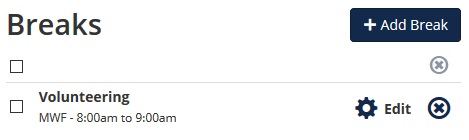
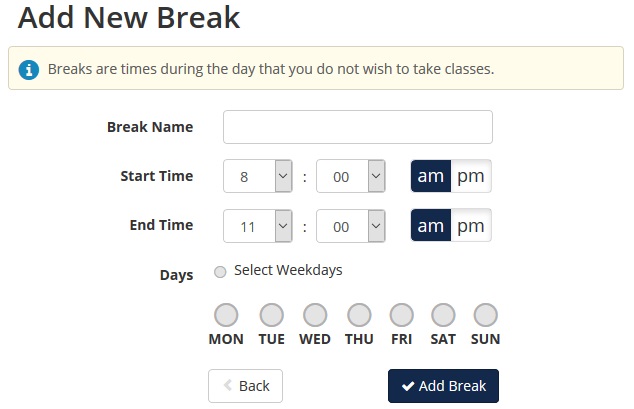
Tip: Pokud chcete vycpat časy mezi hodinami, vyberte požadovanou dobu z rozbalovací nabídky Class Padding (Vycpání třídy) na kartě Advanced Options (Rozšířené možnosti).
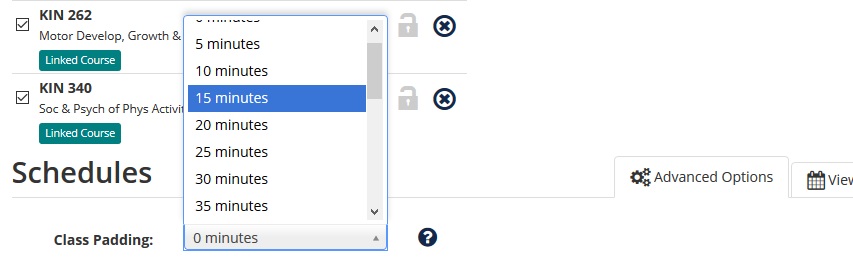
Po dokončení vyberte možnost Generovat rozvrhy a vytvořte rozvrhy na základě přidaných předmětů a přestávek.
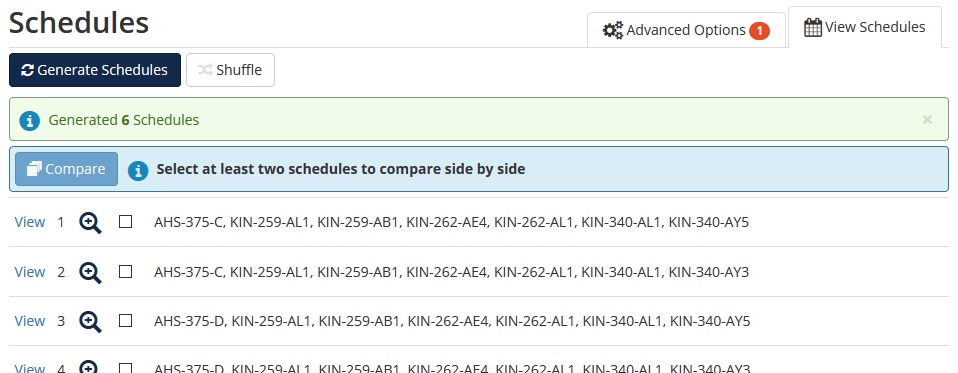
Vybrat vygenerovaný rozvrh
- Chcete-li zobrazit rozvrh ze seznamu vygenerovaných rozvrhů, najeďte na lupu nebo klikněte na tlačítko Zobrazit vedle něj.
- Porovnání rozvrhů provedete zaškrtnutím políčka vedle rozvrhu a výběrem možnosti Porovnat. Pro použití této funkce je třeba vybrat alespoň dva rozvrhy.
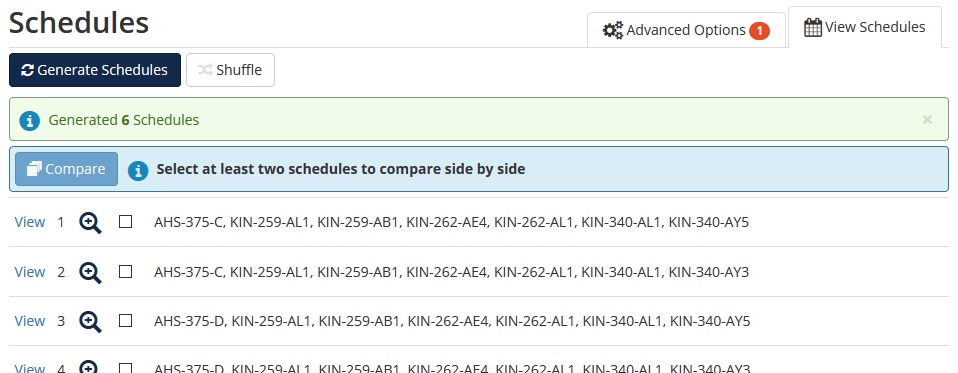
- Při prohlížení rozvrhu vyberte modré informační kolečko vedle předmětu, abyste zobrazili případná omezení předmětu, rezervovaná místa, požadavky na prerekvizity nebo potřebu zvláštního schválení, které mohou bránit zápisu.
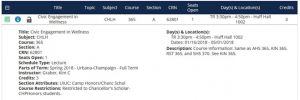
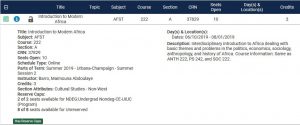
- Při prohlížení rozvrhu, který se vám líbí, vyberte možnost Odeslat do košíku a odešlete jej do aplikace Plánování dopředu v rozšířené registraci. Vezměte prosím na vědomí, že výběrem Vygenerovaného rozvrhu se na výuku ve skutečnosti nezaregistrujete.
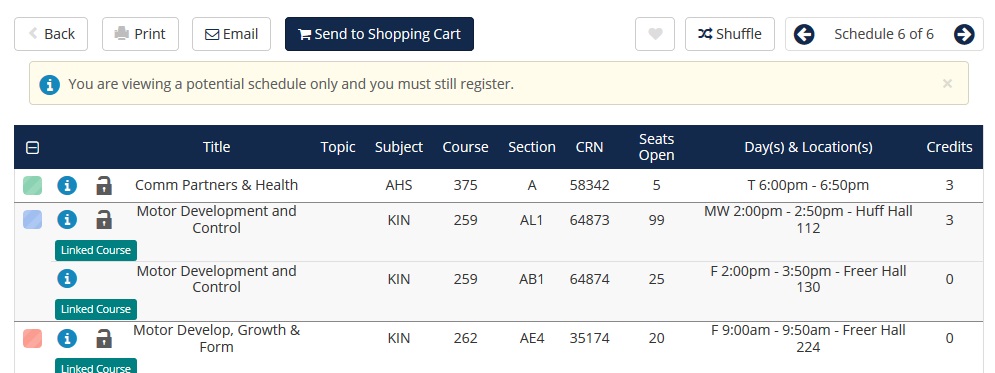
- Generátor rozvrhu se zavře a vy se vrátíte do hlavního menu Rozšířené registrace.
Registrace z vygenerovaného rozvrhu
- Na úvodní stránce Rozšířené registrace vyberte možnost Registrace do kurzů a poté vyberte příslušný termín, na který se chcete registrovat.
- V nabídce registrace vyberte záložku Plány.
- Pokud máte vytvořeno více plánů, najděte plán Generátor rozvrhu Nákupní košík a vyberte Přidat vše.
- Třídy z tohoto plánu se nyní přidají do panelu Souhrn.
- Zvolením Odeslat dokončíte registraci těchto tříd. Po volbě Submit (Odeslat) se zkontroluje dostupnost míst, regsitrační omezení a zadržení. U všech sekcí, které těmito kontrolami neprojdou, se zobrazí chybové hlášení. Sekcím, které těmito kontrolami projdou, se změní stav z čekajících na zaregistrované.
Přidání dalších kurzů po registraci vygenerovaného rozvrhu
- Na úvodní stránce rozšířené registrace vyberte možnost Generátor rozvrhu a poté vyberte příslušný termín, na který se chcete zaregistrovat.
- Vygenerovaný rozvrh, který jste naposledy dokončili, se zobrazí v Aktuálním rozvrhu a nákupním košíku.
- Zvolte +Přidat kurz, vyhledejte kurz, který chcete přidat, zvolte Přidat kurz a Hotovo.
- Před vygenerováním rozvrhu odstraňte všechny kurzy v Mřížce kurzů kromě těch, které jste právě přidali.
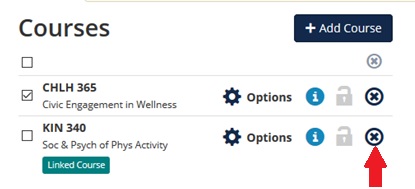
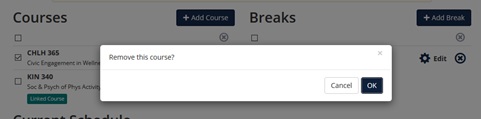
- Po nalezení rozvrhu, se kterým jste spokojeni, zvolte Generovat rozvrhy, Zobrazit rozvrh a Odeslat do košíku. Tím se do vašich plánů přidá aktualizovaný rozvrh.
- Generátor rozvrhů se zavře a vy se vrátíte do hlavní nabídky rozšířené registrace.
- V hlavní nabídce rozšířené registrace vyberte možnost Registrace předmětů a vyberte termín.
- Select the Plans tab and select Add in the Schedule Generator Shopping Cart to add the new course(s) to the Summary panel in Pending status.
- Submit to register for the additional course(s).
Other Features
Lock a Course
Find a course section you would like included in your generated schedule search results? When viewing a schedule, select the Lock icon and then select Back. Regenerate Schedules to populate only schedules that include that course section you locked.